A lo largo de estas notas veremos cómo construir este tablero de comandos (dashboard).
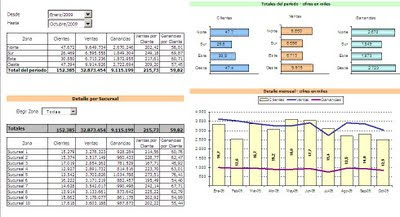
En este video podrán apreciar algunas de las funcionalidades del dashboard
Un dashboard es una herramienta, tal como un tablero de comando de un avión por ejemplo, que nos permite tener una idea precisa del curso de la empresa u organización en base a datos que hemos recopilado y organizado.
Excel es una excelente herramienta para construir este tipo de informes.
Una de las razones principales del poco uso de Excel para crear dashboards es que tal vez más del 80% de los usuarios desconocen el poder de Excel como plataforma de desarrollo.
Pocos usuarios conocen o están familiarizados con herramientas tales como
- tablas dinámicas y listas (tablas en Excel 2007),
- funciones tales como DESREF, IMPORTARDATOSDINAMICOS (GETPIVOTDATA) y SUMAPRODUCTO
- la gran mayoría sigue usando los formatos por defecto de Excel para crear gráficos,
- pocos usuarios intentan usar la grabadora de macros y menos aún intentan aprender técnicas sencillas de Vba (Visual Basic for Applications).
El primer paso para construir un dashboard en Excel es saber cuál es el objetivo del informe, que información y de qué manera será presentada.
Una vez que sabemos para quién, para qué y cómo presentaremos la información se nos presentan tres cuestiones que debemos resolver:
- Diseño - cómo diseñar el dashboard para hacerlo comprensible en forma intuitiva
- Datos - cómo llegarán los datos al cuaderno en el cual estará ubicado el dashboard
- Mecanismo - cómo manejaremos los datos para obtener la información que mostraremos en el dashboard
En esta serie de notas usaremos como ejemplo la construcción de un tablero de comando para analizar los resultados de una empresa imaginaria.
Nuestra empresa cuenta con varias sucursales repartidas en cuatro zonas: Norte, Sur, Este y Oeste. El director general de la empresa ha encargado un dashboard que muestre estos datos cuantitativos:
- ventas,
- número de clientes,
- ganancia (para el caso de nuestro ejemplo no tiene importancia si se trata de la bruta o de la neta)
y los siguientes índices (KPI – key performance indicators)
- ventas por cliente
- porcentaje de ganancia
Todo esto debe ser dinámico y la resolución mínima de los datos debe ser mensual y comprender los últimos 3 años. Por dinámico entendemos que se podrá generar cortes de la información por períodos, zonas, sucursales y toda combinación posible de esos parámetros.
En las próximas notas estaré mostrando los pasos para construir este dashboard.
Y si,
Technorati Tags: MS Excel
Excelente Jorge, me parece muy bueno que gente como tu nos enseñes a otros que queremos seguir sus pasos y tenemos ganas de aprender estos temas de excel pues estoy de acuerdo es una herramienta muy poderosa gracias y esperare ancioso el paso a paso para constuirlo y claro... el archivo para descarga por sino me sale jejeje Gracias Jorge sos un monstruo para el excel.
ResponderBorrarque bueno Jorge, estaremos aguardando por ello...
ResponderBorrarsaludos y gracias por el blog, me es de mucha ayuda en mi trabajo
Jorge, enhorabuena por el blog y por la profundidad. No cabe duda que eres referente mundial en Excel.
ResponderBorrarFelicitaciones!!!!
ResponderBorrarEstaremos atentos del Post
Jose Domingo Portela (Colombia): Definitivamente cada vez me sorprende más este blog. ¿Hasta donde llegan las bondades de EXCEL?. Que Dios lo guarde mucho tiempo con nostros para haber si algun lo sabremos?. Mil gracias por tu ayuda....
ResponderBorrarmuy Bien Jorge, mi buen tocayo, esteré atento, pues en la Universidad me comentaron que se podia hacer, pero nadie lo habia intentado,
ResponderBorrarsaludos
Gracias, gracias y mil gracias por tu tiempo, tu esfuerzo y tu generosidad.
ResponderBorrarGracias a tí y a tu blog empece a descubrir el funcionamiento de las macros y voy aprendiendo a gravarlas a mano, analizar el codigo que sale en VBA, modificarlo para ver que pasa... La verdad es que me resulta muy divertido y util a la vez.
Repito, mil GRACIAS :-) yy sogue así.
Un saludo
Manel
Felicitaciones Jorge..!!!!!
ResponderBorrarsaludos desde Chile..
Buen día Jorge:
ResponderBorrarSaludos y gracias por su ayuda, es oro para quien quiere aprender acerca de este programa tan prodigioso; el mejor amigo y aliado de un administrativo.
Jorge:
ResponderBorrarNo he podido encontrar el archivo en Technorati tags, me podrias ayudar al respecto.
Vic
ResponderBorrarel archivo no está disponible por ahora. En cuanto se pueda descargar lo publicaré en el blog.
GRANDE JORGEEEEEE!! NO TE MUERAS NUNCA!!!!!!!!!
ResponderBorrarMaestro Jorge......en 7 te queda chico.
ResponderBorrarHace poco te pregunte respecto al tema y ya es un tema de tu blog.
Como anegdota te cuento que me habían bloqueado el acceso a los blogspot aquí en el trabajo, pero hable con mi jefe y le dije lo importante y lo mucho que había aprendido de ti y de tu buena disposición frente a dudas y/o problemas, me dieron la autorización para acceder a tus dos blogs....
Muchas gracias de nuevo maestro...esperamos tu publicación de apuntes.
Saludos de Chile
Hola Jorge. Llevo un par de días paseando por tus posts y de verdad que no tienen desperdicio. Te felicito.
ResponderBorrarJorge, quisiera saber si hay alguna manera (sin usar macros) en la que yo pueda seleccionar valores que dependen de valores anteriormente seleccionados.
Me explico:
Imagina que tengo 2 tablas, una con los diferentes estados de la materia:
ESTADO
Sólido
Líquido
Gaseoso
Tengo una celda (supongamos A2) en otra hoja en la que con la validación de datos puedo hacer que el usuario seleccione sólo uno de estos tres valores.
Ahora, tengo otra celda (digamos B2) donde quiero que el usuario seleccione un elemento que corresponda con el estado que seleccionó en la celda anterior.
Por ejemplo: Si en A2 el usuario selecciona "Sólido" entonces en B2 podrá seleccionar sólo elementos que sean sólidos (Tierra, Madera, Vidrio), pero si seleccionó en A2 "Gaseoso" entonces en B2 sólo podrá seleccionar elementos gaseosos (Hidrógeno, Oxígeno, Nitrógeno, Metano)
Creo que el asunto va por usar Validación de celdas con la función DESREF pero aún no lo logro.
Gracias de Antemano por tu apoyo.
Saludos
Jorge, al parecer no revisé lo suficiente en tu Blog (el cual, repito, está más que excelente)
ResponderBorrarVi que tienes un post sobre listas desplegables dependientes el cual ya estoy revisando. Muchas Gracias amigo por tu generosisad.
Don OP_YODA,
ResponderBorrarhe tratado el tema en la entrada sobre listas desplegables dependientes y también en esta otra sobre listas desplegables múltiples.
Y yo no revisé el mail... :)
ResponderBorrarse puede poner este tablero en un html, esto es cargar en una web y consultarlo por este medio?
ResponderBorrarSi, hay varias alternativas. Fijate en esta nota.
ResponderBorrarHola, gracias por el post, esta muy completo... yo en alguna ocasion vi una tabla donde venian indicadores similares al velocimetro en el tablero de un auto, ojala pudieras mostrarnos como lo podriamos hacer..
ResponderBorrarGracias de antemano por tu apoyo!!
En el blog hay tres notas sobre cómo crear gráficos de tipo velocímetro con Excel (nota 1, nota2, nota 3).
ResponderBorrarDebo aclarar que hoy en día estos gráficos se consideran, con mucha razón, inapropiados para presentar datos.
mmm cuanto cuesta por paypal?
ResponderBorrarTiene un costos simbólico de 5 Euros.
ResponderBorrar